
WordPress est le logiciel de blogs et de gestion de contenu open source le plus largement utilisé, écrit en php et MySQL, même ITzGeek utilise WordPress. Voici le petit tutoriel sur la mise en place de l'installation de WordPress sur Fedora 20, c'est très simple comme avoir un ours; ne prendra pas plus de 5 minutes.
Prérequis :
WordPress nécessite Apache, PHP et MySQL, installons d'abord Apache.
yum -y install httpd
Démarrez Apache et activez-le au démarrage du système
systemctl start httpd.service systemctl enable httpd.service
Installez PHP et leurs extensions requises qui sont requises par WordPress.
yum -y install php php-zlib php-iconv php-gd php-mbstring php-fileinfo php-curl php-xmlreader php-xmlwriter php-spl php-openssl php-pspell php-mysql
Installez le serveur MariaDB comme base de données.
yum -y install mariadb mariadb-server
Démarrez MariaDB et activez-le au démarrage du système
systemctl start mariadb.service systemctl enable mariadb.service
Utilisez l'utilitaire suivant pour sécuriser l'installation de MariaDB.
mysql_secure_installation
Créer une base de données :
Connectez-vous à MariaDB.
mysql -u root -p
Créez la base de données souhaitée pour WordPress.
CREATE DATABASE wordpress;
Créez un utilisateur.
CREATE USER 'wpuser'@'localhost' IDENTIFIED BY 'wppassword';
Accordez l'autorisation à l'utilisateur créé d'accéder à la base de données.
GRANT ALL PRIVILEGES ON wordpress.* TO 'wpuser'@'localhost';
Configurer WordPress :
Téléchargez la dernière version de WordPress.
wget http://wordpress.org/latest.tar.gz
Extrayez-le dans le répertoire /var/www/html/.
tar -zxvf latest.tar.gz -C /var/www/html/
Faites de l'utilisateur apache le propriétaire du répertoire WordPress.
chown -R apache:apache /var/www/html/wordpress/
Copiez le fichier wp-sample-config.php et transformez-le en fichier wp-config.php.
cp /var/www/html/wordpress/wp-config-sample.php /var/www/html/wordpress/wp-config.php
Modifiez le fichier de configuration et mentionnez les informations de la base de données.
vi /var/www/html/wordpress/wp-config.php
La valeur par défaut ressemblera à ci-dessous.
// ** Paramètres MySQL - Vous pouvez obtenir ces informations auprès de votre hébergeur ** ///** Le nom de la base de données pour WordPress */
define('DB_NAME', 'database_name_here');
/** Nom d'utilisateur de la base de données MySQL */
define('DB_USER', 'username_here');
/** Mot de passe de la base de données MySQL */
define('DB_PASSWORD', 'password_here');
/** Nom d'hôte MySQL */
define('DB_HOST', 'localhost');
Les entrées modifiées en fonction de l'utilisateur de la base de données créée et de la base de données ressembleront.
// ** Paramètres MySQL - Vous pouvez obtenir ces informations auprès de votre hébergeur ** ///** Le nom de la base de données pour WordPress */
define('DB_NAME', ' wordpress ');
/** Nom d'utilisateur de la base de données MySQL */
define('DB_USER', 'wpuser ‘);
/** Mot de passe de la base de données MySQL */
define(‘DB_PASSWORD’, ‘wppassword ');
/** Nom d'hôte MySQL */
define('DB_HOST', 'localhost ');
Installez WordPress :
Ouvrez votre navigateur et visitez http://votre-adresse-ip/wordpress , entrez les informations du site et cliquez sur Installer WordPress.
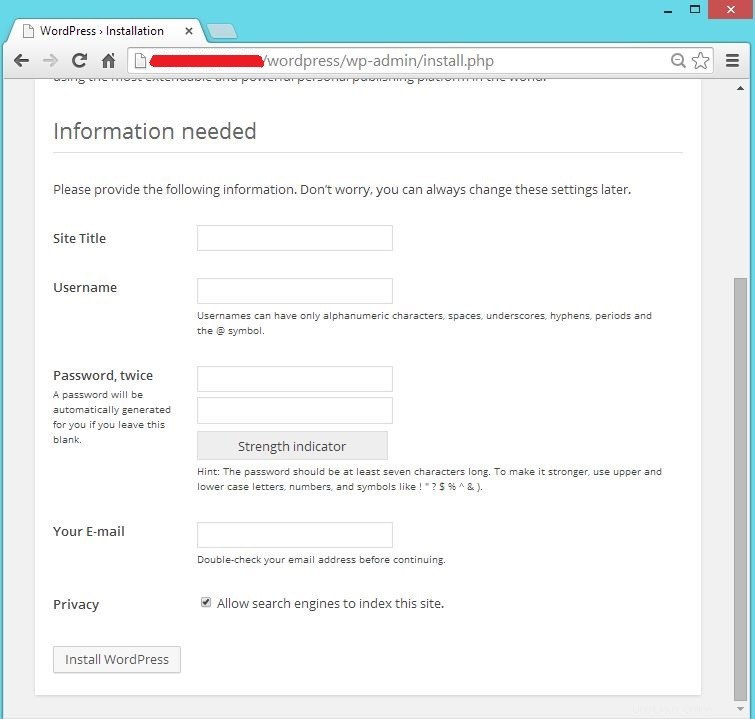
Vous verrez la page suivante comme ci-dessous.
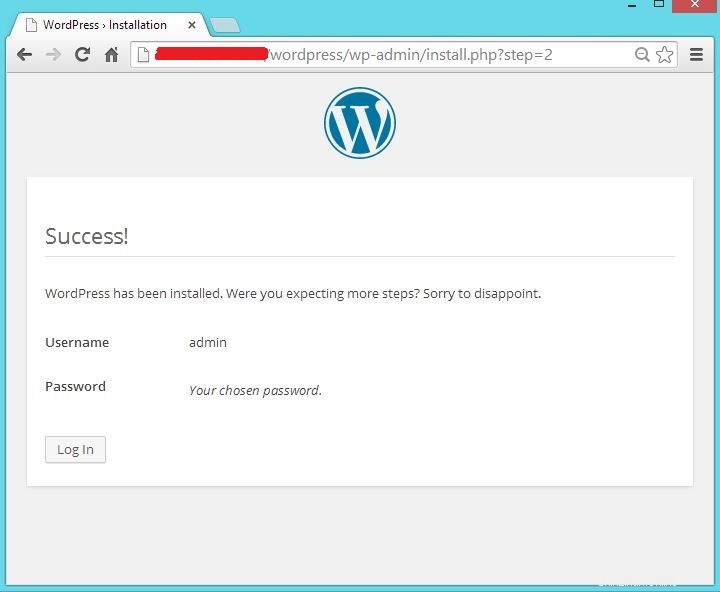
Si vous cliquez sur continuer, il vous sera demandé de saisir le mot de passe pour accéder à la section d'administration de WordPress.
La page suivante vous montre les informations du serveur WordPress à l'aide du plugin System Information.
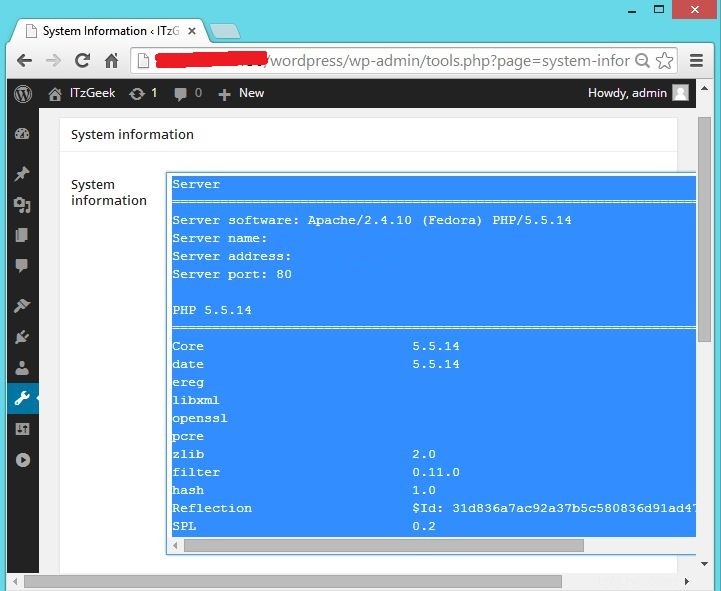
C'est tout !